Call recorder для iphone какая программа лучше. Как записать телефонный разговор на iPhone
Хотите поймать своего собеседника на слове? Пять способов записать телефонный разговор на iPhone - в нашей сегодняшней статье. Используйте с умом.
Сразу успокоим тех, кто задумался - а легально ли это?
Запись частных телефонных бесед не является преступлением. Ведь собеседник и так знает, о чем вы с ним говорили. Незаконно лишь тайное прослушивание чужих разговоров, в частности - с помощью «жучков».
При необходимости вы можете спокойно предоставить запись разговора в суд в качестве доказательства. Единственное, запись не должна нарушать чужих тайн, прописанных в Конституции, к примеру, коммерческой или семейной тайны.
Осторожность нужна и при публикации записи телефонного разговора в открытом доступе. Лучше предварительно договориться с собеседником, что запись будет транслироваться публично - например, если это телефонное интервью.
В остальном, все в порядке. Как записать разговор на iPhone, читайте ниже.
Способ 1. Джейлбрейк
Универсальный способ решения любых проблем с «айфонами» работает и здесь. Если на вашем iPhone сделан jailbreak (открыт доступ к файловой системе), то можно установить несколько «твиков», позволяющих записывать разговоры.
В частности, это расширения Audio Recorder 2 , CallRecorder и Super Recorder . Ha iOS они устанавливаются через неофициальный установщик программного обеспечения Cydia . Это бесплатно.
Audio Recorder 2 для iPhone
Все упомянутые расширения работают по одному и тому же принципу: во встроенное приложение Телефон добавляется кнопка, позволяющая включить запись. Нажав на кнопку, вы можете начать и завершить запись разговора.
Можно также включить автозапись, чтобы все разговоры сохранялись в аудиофайлах автоматически. Прослушать их потом можно будет через то же расширение.
Способ 2. Покупка приложения
Второй способ, как записать разговор на iPhone - использовать приложение из официального магазина App Store. Их множество, но в большинстве своем они не бесплатные.
Вот некоторые из них:
- Transcribe by NoNotes . Приложение позволяет записывать входящие и исходящие звонки и затем переводить их в текст (транскрибировать). 20 минут записи в месяц - бесплатно, подписка стоит 579 рублей.
- TapeACall . Приложение позволяет записывать входящие и исходящие звонки нажатием на одну кнопку. Запись можно вести в фоновом режиме. Приложение стоит 849 рублей, зато записывать можно неограниченно.
- IntCall . Приложение также пишет любые звонки, а кроме того, позволяет скрывать свой номер во время звонка. Подписка стоит 379 рублей в месяц.
- Call Recorder Unlimited . Нечто среднее между первым и третьим. Очень похоже на TapeACall, но умеет еще и транскрибировать аудио. Самая дешевая подписка, всего 115 рублей.
 Transcribe — запись телефонных разговоров на iPhone
Transcribe — запись телефонных разговоров на iPhone
Способ 3: Callwrite
Интересный сервис российской разработки, для которого даже не обязательно использовать именно iPhone - подойдет любой смартфон с возможностью организации аудиоконференций.
Работает он так: для записи исходящего звонка нужно дозвониться на телефонный номер сервиса, а потом добавить в аудиокнференцию собеседника.
Записать разговор на iPhone, если позвонили вам, можно, ответив на входящий вызов, и затем добавив в конференцию сервис.
 Сервис Callwrite — российский аналог американского Google Voice
Сервис Callwrite — российский аналог американского Google Voice
То есть, не нужен даже интернет и специальный софт, достаточно телефона и умения организовывать конференции. Единственная проблема - прослушивание и скачивание записей платное, бесплатно можно записать и послушать всего 5 минут.
Способ 4. Запись через Mac
Еще один способ, как записать разговор на iPhone, заключается в сопряжении iPhone и Mac по Wi-Fi и последующей записи разговора при помощи приложения для ПК. Для этого понадобится следующее:
- iPhone для приема и совершения звонков;
- Mac для записи разговоров;
- Сеть Wi-Fi;
- Разрешение на вызовы с других устройств на iPhone (Настройки > Телефон > На других устройствах );
- Включенное приложение FaceTime на iPhone и на Mac с установленной галочкой Вызовы с iPhone ;
- Приложение Call Recorder for FaceTime для Mac.
 Call Recorder for FaceTime в работе
Call Recorder for FaceTime в работе
Устанавливаем CallRecorder, включаем в настройках автозапись, принимаем звонок через Mac либо сами набираем абонента с компьютера. Звонок будет автоматически сохранен в аудиофайл. Потом его можно прослушать через приложение Ecamm , которое установится вместе с CallRecorder.
Способ 5. Записывающая гарнитура
Подслушивать чужие разговоры при помощи «жучка» незаконно, а вот записывать свои - очень даже. На этот случай существуют гарнитуры с функцией аудиозаписи, которые подключаются прямо к аудиовходу смартфона или по Bluetooth. Например, вот такая:
 Esonic RecorderGear PR200 — гарнитура для записи звонков
Esonic RecorderGear PR200 — гарнитура для записи звонков
Правда, учитывая, что начиная с iPhone 7 Apple избавилась от 3,5-миллиметровых аудио-джеков, этот способ подойдет в основном для старых устройств. Для новых есть Bluetooth-гарнитуры или, как вариант, адаптеры для разъема Lightning.
Банальный и бесплатный способ
Примите или совершите звонок на iPhone и включите громкую связь. Затем отберите у друга смартфон и включите на нем диктофон. Разговор запишется безо всяких усилий и ухищрений.
Функция записи мобильных разговоров на iPhone позволяет создавать аудиофайл входящих и исходящих вызовов в удобном для воспроизведения формате.
Со сторонним ПО можно настроить автоматическую запись. Так вы всегда сможете повторно прослушать важную деталь беседы.
Запись разговоров на Айфоне – это стандартная функция, которая стала доступна с выходом четвертого поколения смартфонов.
Сегодня есть несколько методов, как запустить процесс создания аудио из вашей беседы:
- С помощью десктопа MacBook и программы FaceTime;
- Установка джейлбрейка и твиков;
- Покупка дополнительной гарнитуры, которая записывает входящие вызовы;
- Сторонние приложения из магазина App Store.
Наиболее удобный вариант – это сторонние программы. С ними не нужно использовать компьютер и можно настроить работу в фоновом режиме.
Представляем вашему вниманию ТОП 10 лучших приложений для записи звонков на всех моделях iPhone.
TapeACall
TapeACall - одно из самых простых приложений, которое вы можете использовать для записи вызова на Айфоне.
Вместе с удобным интерфейсом вы получаете огромное количество полезных функций:
- Запись аудио в процессе разговора;
- Возможность остановки и возобновления считывания беседы;
- Автоматическое преобразование трека в формат MP3;
- Добавление всех аудио в одну директорию с возможностью переименовать каждый файл. Чтобы открыть эту папку, достаточно зайти в главное окно TapeACall;
- Фоновой режим работы.
Во время прослушивания записей вы можете регулировать скорость воспроизведения.
Итоговый MP3 имеет такое же качество, как и запись голоса в обычном диктофоне.
- Русскоязычный интерфейс;
- Бесплатное распространение;
- Простой интерфейс;
- Много полезных функций.
- Обновления выходят редко, поэтому новых функций приходится ждать долго.
Отзыв: «Пробовал работать с другими программами для записи, но после скачивания TapeACall теперь пользуюсь только ей. В главном окне нет ничего лишнего, звонки записываются отлично. Сбоев не наблюдается. Только один раз программа выключилась из-за зависания iOS .»
IntCall
IntCall – еще одно полезное приложение для записи разговоров. У ПО есть платная и бесплатная версии.
Для премиум-пользователей нет ограничения на создание файлов.
Если вы работаете с бесплатным приложением, будьте готовы к ограничению в 1 ГБ записей на 30 дней.
Главной особенностью IntCall является возможность записывать разговоры от абонентов из других стран. Также, приложение можно настроить для использования в мессенджерах.
Отмечайте важные разделы звонка. Для этого в процессе записи нажмите на соответствующую кнопку в окне стандартной звонилки.
- Русскоязычное меню;
- Синхронизация с мессенджерами;
- Удобная архивация записей.
Негатив:
- Запись разговоров в роуминге доступна только в платной версии программы.
Отзыв: «Записываю рабочие звонки с помощью этого приложения. Пока нареканий нет. Все аудио экспортирую через AirDrop на компьютер, так как с полным архивом IntCall занимает много памяти».
Call Recorder Unlimited
Call Recorder Unlimited – еще одно отличное приложение для записи входящих или исходящих вызовов.
В главном окне доступны все те же функции, что и в предыдущем ПО, но есть и несколько полезных апдейтов:
- Быстрый старт записи. Для начала создания аудио не нужно заходить в программу включать запись. Просто нажмите на появившуюся возле имени абонента кнопку;
- Транскрибация звуковых дорожек. Эта функция позволяет переводить речь в текст. Пока транскрибацией могут воспользоваться только носители английского, русского, испанского и французского языков.
Несмотря на более продуманный функционал, программа не занимает лидирующую позицию ТОПа по одной причине: в App Store доступна только платная версия Call Recorder Unlimited.
- Нет ограничений времени записи;
- Создавайте любое количество аудио;
- Доступный пробный период использования (7 дней).
Негатив:
- Англоязычный интерфейс.
Отзыв: «Использовал программу первые 7 дней. Платную подписку пока не покупал. Интерфейс продуманный, есть много функций. Качество записи отличное.»
Call Recorder Lite
Call Record Lite – это бесплатное ПО. Для начала работы с рекордером, установите и запустите его.
Затем кликните на иконку контактов и выберите те, которые утилита сможет записывать.
После того, как от одного из номеров поступит входящий вызов, или вы сами решите позвонить, в окне стандартной звонилки появится клавиша «Record It!».
- Простая настройка;
- Нет платного контента;
- Работает с новыми версиями iOS.
Негатив:
- Меню доступно только на английском;
- Нет дополнительных функций управления записью.
Отзыв: «Простенькая программа. Если вам понадобилось записать один вызов, можете скачивать. Не понравилось, что контакты нужно добавлять вручную, я же не знаю, какой номер может меня вдруг набрать.»
Call Recorder for Phone Calls
Call Recorder for iPhone Calls – это еще одно простое приложение для создания аудио копии вызовов на iPhone.
Главная особенность утилиты заключается в том, что для использования Call Recorder наличие SIM-карты не обязательно.
Программа соединяется с сервером, который позволяет получать доступ к интернациональным вызовам.
Позитив:
- Качественные аудио;
- Бесплатное распространение;
- Можно использовать без сим-карты.
Негатив:
- Англоязычный интерфейс;
- Есть ограничение на создание не более 10-ти аудио в день.
Отзыв: «Неплохая программа. Порадовало качество исходных файлов. Пока для меня это лучшее приложение для записи.»
Google Voice
Более 100 миллионов скачиваний. Шестое место в этом рейтинге утилита получает из-за того, что она доступна только на территории США.
Разработчики из Google заявляют, что на российский рынок программа будет добавлена в течении как минимум двух лет.
Google Voice позволяет записывать вызовы, озвучивать текст в мессенджерах, читалках и на сайтах.
Для старта работы необходимо наличие аккаунта Гугл.
Позитив:
- Универсальность функций;
- Поддержка русского языка.
Негатив:
- Не поддерживается в РФ.
Отзыв: «Работал с Google Voice на Андроиде. Жду добавление программы в официальный App Store.»
CallRec Lite
Функционал Call Rec Lite схож с лидерами ТОПа, только реализация опций не самая удачная. Все аудио удаляются из встроенного облака через 6 месяцев.
У приложения есть платная версия за 18$ в месяц.
Ограничение бесплатной версии заключается в том, что пользователь сможет прослушать только первые 60 секунд записанного звонка.
Скачивать файлы тоже не удастся.
Позитив:
- Много функций для работы с аудио;
- Наличие бесплатной версии.
Негатив:
- Ограничение на прослушивание записей;
- Неудобный интерфейс.
Отзыв: «В CallRec много хороших функций. Но без платной подписки их невозможно нормально протестировать – 3/5 балов».
Transcribe by NoNotes
Transcribe – это новая программа от студии разработчиков NoNotes.
Её особенность заключается в наличии всех тех же функций, что есть в стандартных приложениях для записи, плюс вы сможете создавать вызовы-конференции прямо в окне Transcribe и документировать их.
Также, утилита умеет распознавать все слова в аудиодорожке и преобразовывать их в текстовый формат.
Позитив:
- Бесплатное распространение;
- Работа с номерами всех стран мира;
- Защита хранилища аудио через создание пароля.
Негатив:
- Англоязычное меню;
- Для пользователей не из США есть ограничение на запись интернациональных звонков – не более 20 минут в месяц.
Отзыв: «Интересная программа. Пробовал создать голосовые конференции и записывать их. Качество звука получилось отличное.»
iPadio
iPadio – это программа для планшетов и смартфонов от Apple, которая позволяет не только записывать звонки, но и любые другие аудио.
С ней можно создать аудиодорожку звуков окружающей среды или же данных, которые воспроизводятся на телефоне.
На главной странице программы есть кнопки выбора одного из двух режимов работы – Аудио (для записи звуков извне) и Телефон – для документирования вызовов.
Чтобы записать разговор на Айфоне, кликните на кнопку «Phone» и наберите человека, которому хотите позвонить, через iPadio.
Позитив:
- Работает на во всех версиях iOS;
- Является полноценным диктофоном для всех программ и звуков;
- Бесплатное распространение.
Негатив:
- Англоязычный интерфейс;
- Нельзя записывать входящие звонки.
Отзыв: «Хорошая программа, только не могу записать аудио, когда звонят мне. Из-за этого 3/5».
CallWrite
Callwrite – это сервис от российских разработчиков. Предназначен он только для iOS и на территории РФ.
Для старта работы с сайтом достаточно зарегистрироваться и получить ссылку на закрытую страницу App Store.
Затем установите программу. Для старта работы нужно добавить её к разговору через окно «Конференция».
Как только беседа закончиться, на ваш смартфон придет текстовое уведомление о том, что запись завершена и вы сможете её прослушать.
Приложение бесплатное, но есть несколько ограничений:
- Все файлы хранятся в корневой папке Callwrite только 3 дня, поэтому придется постоянно выгружать файлы в облако или на компьютер;
- Время записи разговора не должно превышать 30 минут.
Если вам поступил еще один вызов в процессе уже существующего разговора, программа определит это и автоматически начнет еще одну запись.
- Русскоязычное меню;
- Активная поддержка пользователей.
Негатив:
- Ограничение записи;
- Только для России.
Отзыв: «Неплохое приложение, но есть более хорошие аналоги. Если вы нечасто записываете вызовы, то можно использовать Callwrite . Я создаю аудио всех звонков и с этим приложением работать не очень удобно.»
Вывод
Как видите, для записи звонков на iPhone в App Store можно скачать массу приложений.
Если вы хотите получить максимум функций без дополнительной платы, обратите внимание на TapeACall , IntCall.
Если же вы не планируете использовать утилиту часто, можно скачать абсолютно любую программу.
Все они хорошо записывают звук и позволяют экспортировать данные в облако.
Тематические видеоролики:
Запись телефонного разговора без уведомления собеседника в США запрещена на законодательном уровне. Apple является американской компанией и внимательно следит за тем, чтобы соблюдать законодательство этой страны. Поэтому в устройствах iPhone нет встроенных программ для записи телефонных переговоров и, скорее всего, не будет.
Однако пользователи Apple могут выйти из ситуации и записать разговор на Айфоне, если установят стороннее приложение и заплатят за его использование . В App Store есть несколько действующих приложений для записи разговоров: Apple не слишком усердно борется с такими утилитами, потому как большую часть их пользователей составляют граждане европейских и азиатских стран, законы которых для «яблочного гиганта» не имеют значения. В статье мы расскажем о подобных программах и других способах записи разговора.
Как на Айфоне записать телефонный разговор через приложения AppStore?
Одна из самых известных программ, предназначенных для записи разговоров по телефону – это IntCall ; скачать ее можно . У этой программы есть два преимущества перед остальными: во-первых , она совместима с iOS 7 (тогда как большинство других ставятся лишь на «восьмерку»), во-вторых , она требует оплату не за количество записей, а за часы работы.
Софт подобного типа всегда условно бесплатный: загрузка ничего не стоит, а вот непосредственно за использование приходится платить.
Производите запись разговора через IntCall так:
Шаг 1 . Зайдите в приложение IntCall – оно встретит вас предложением отправлять Push-уведомления. Жмите «Запретить », если не хотите, чтобы Айфон беспокоил вас по пустякам.
Шаг 2 . Примите Условия соглашения – поставьте галочку в соответствующем поле.

К слову, на этом экране присутствует вся наиболее важная информация, касающаяся приложения: пользователя уведомляют, что он:
- Будет платить за разговор.
- Сможет записывать только исходящие.
- Во время записи разговора должен быть подключен к мобильному интернету/
Шаг 3 . Введите свой мобильный номер, начиная с 9. Не бойтесь: деньги не снимут и подписку не оформят – Apple не допускает в App Store мошеннические приложения.

Шаг 4 . Наберите номер человека, разговор с которым хотите записать (без 8), и нажмите кнопку вызова.
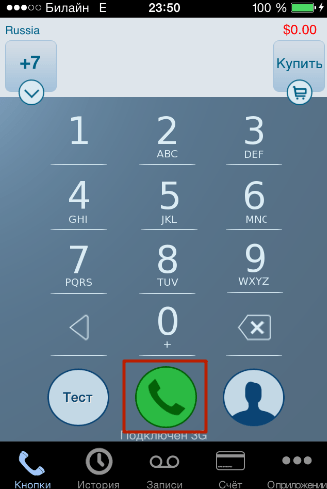
Шаг 5 . Появится окно, сообщающее, что IntCall запрашивает доступ к микрофону – нажмите «Разрешить ».

Шаг 6 . В следующем окне вам предложат пополнить счет. Без оплаты пользоваться приложением IntCall не удастся . Минимальная сумма оплаты – 5 долларов. Стоимость записи минуты разговора в России – 10 центов.

После пополнения счета вызов состоится – записанный разговор окажется в разделе «Записи ». Аудиофайл можно прямо из программы экспортировать в What’s App или Viber либо послать по электронной почте.

Прежде чем записывать реальный разговор, протестируйте приложение через кнопку «Тест » на главной панели – так вы сможете узнать, насколько качественной будет окончательная аудиозапись.
Качество аудио зависит от зоны покрытия интернета: если рядом с названием оператора значится литера E, запись телефонного разговора – дело гиблое.
Альтернативой IntCall является утилита Call Recorder, которая, увы, не работает на iOS ниже 8-ой версии.
Как можно записать разговор на Айфон с джейлбрейком?
Полноценно фиксировать разговоры на Айфон без джейлбрейка невозможно: пользователь то и дело будет сталкиваться с ограничениями: одни приложения App Store способны писать только исходящие вызовы, другие – обязательно уведомляют собеседника о начале записи. У обладателя взломанного Айфона куда больше возможностей — ему доступна, пожалуй, лучшая программа для записи телефонных бесед Audio Recorder . Найти программу можно в Cydia , в репозитариях Modmyi и Limneos – стоит она всего 4 доллара и с точки зрения версии ОС не привередлива.
Audio Recorder — это сбалансированный сплав простоты и эффективности: кнопок и настроек здесь минимум. Использовать Audio Recorder нужно так:
Шаг 1 . Сразу после запуска приложения на экране появится окно, предупреждающее, что запись разговоров без уведомления собеседника в некоторых странах является подсудным делом и что разработчики твика снимают с себя всю ответственность и перекладывают ее на плечи пользователя. Нажмите «Принимаю » — без этого дальнейшее использование твика невозможно.

Шаг 2 . Перейдите в раздел «Настройки » приложения и активируйте ползунок напротив «Включено ». Так вы включите запись разговоров.

Шаг 3 . Выберите тип записи – автоматический или ручной . Для этого нужно перейти в раздел «Telephony Calls » и найти ползунок «Automatically Record All Calls ». Если вы хотите, чтобы записывались все разговоры, активируйте ползунок; если же вы желаете самостоятельно подавать команду для записи, оставьте, как есть.

В ручном режиме вам придется нажимать на специальную кнопку, расположенную рядом со счетчиком времени, чтобы начать запись.
Шаг 4 . По завершении разговора зайдите в приложение – вы увидите, что во вкладке «Все » есть аудиозапись.

Обратите внимание, что записи автоматически сортируются по входящим /исходящим вызовам. На просторах интернета можно столкнуться с информацией, что Audio Recorder фиксирует только исходящие вызовы – это ложь!
Аудио с такого своеобразного диктофона имеют формат m4a и остаются в память устройства – при необходимости их без труда можно скинуть на компьютер или по электронной почте.
В этой инструкции мы рассматривали твик Audio Recorder 2-ой версии. Алгоритм использования первой версии может быть немного иным.
Audio Recorder – не единственный твик из Cydia , предназначенный для того, чтобы записывать разговоры. Например, еще есть утилита OpenGSM Pro-X , которая дает возможность фиксировать не только телефонные переговоры, но и беседы через Viber и What’s App .
Как записывать разговоры на Айфон, используя дополнительное оборудование?
Пользователи iPhone, которым фиксировать разговоры нужно «по долгу службы» (например, журналисты), вполне могут единожды «раскошелиться» на дополнительное оборудование, чтоб раз и навсегда решить проблему с телефонной записью.
Отличный помощник интервьюеру – специальный адаптер U2 , произведенный компанией Security Gear Pro .

Адаптер U2 имеет стандартный штекер 3.5 дюймов (как у обычных наушников) – достаточно вставить этот штекер в аудиоразъем Айфона, и устройство будет писать разговоры в формате MP3 в высоком качестве. Что касается характеристик, то U2 имеет 4 Гб встроенной памяти – этого хватит на 144 часа аудиозаписи – и аккумулятор, способный обеспечить 20 часов непрерывной автономной работы устройства. Стоит такое «чудо» чуть больше 6 тыс. рублей на «Amazon» .
Другой вариант оборудования для записи – Bluetooth Call Recorder.

Этот девайс подключается к iPhone по Bluetooth, в чем и заключается его основное преимущество – разговаривать с U2 , висящим на смартфоне, отнюдь не большое удовольствие. Bluetooth Call Recorder имеет больше памяти, чем U2 (8 Гб против 4 Гб), но оснащен довольно слабой батареей – проработать в автономном режиме он сможет максимум 3 часа. Вероятно, поэтому Bluetooth Call Recorder куда дешевле U2 : стоимость такого девайса составляет всего 2.4 тыс. рублей.
Наконец, третий вариант, который совершенно серьезно предлагается на форумах и тематических порталах – запись разговора «по старинке», с диктофона: пользователь ставит Айфон на громкую связь и кладет записывающее устройство рядом с динамиком. Смеяться здесь не стоит: это только телефонные диктофоны делают записи в формате AMR и отвратительном качестве, а современные цифровые способны писать MP3 со специального микрофончика, который находится в комплекте – запись получается такой отчетливой, что слышно каждое слово. Правда, стоимость цифровых диктофонов кусается – от 2 тыс. рублей.
Заключение
Разработчики утилит, записывающих телефонные разговоры, акцентируют внимание на том, что их «детища» служат исключительно благим целям и не нарушают неприкосновенность частной жизни. Например, создатели Call Recorder даже в названии программы отметили, что предназначена она для телефонных интервью – благодаря приложению, интервьюеру не приходится восстанавливать беседу по памяти или пометкам в блокноте.
В России нет запрета на запись телефонных переговоров, как и обязательства уведомлять собеседника о том, что его слова фиксируются – только передача этой информации третьим лицам противоречит Конституции. Однако отечественные разработчики пока не спешат создавать приложения для записи разговоров, поэтому пользователям iPhone при необходимости периодически фиксировать беседы приходится идти на довольно решительные шаги: взлом Айфона или покупку дорогостоящего «заморского» оборудования.
Для активных пользователей высоких технологий невозможного нет: Всем хочется еще больше возможностей, которые сделают их выше, сильнее, быстрее. Самые благодарные пользователи смартфонов - бизнесмены. Для них время - деньги, они не хотят заниматься проблемами простых смертных.
Таким людям некогда записывать сказанные вскользь по телефону данные. Это может отвлечь их от важных дел и даже стоить денег. Многие успешные предприниматели нашли такой выход — записывать телефонный разговор на iPhone.
Предвосхищая вопрос о том, как записать телефонный разговор на iPhone, каждый пользователь должен понять для себя необходимость данной процедуры. На ваш смартфон можно скачать любое приложение, но стоит ли оно вашего внимания это уже другое дело. Программы для записи разговора в айфоне входят в категорию «полезные». Благодаря им не только сохраняется важная информация, но и хронология полученных данных, если того требует ситуация.
Такие приложения стоят денег!
Конечно, можно найти и платные записывающие утилиты, но далеко не все они такие. Не стоит волноваться за благосостояние своего банковского счета - AppStore пестрит набором программ, которые позволяют записать разговор на ваш iPhone за бесплатно. В некоторых из них встроены рекламные объявления, но они не мешают работе с дополнением.
Мой айфон слишком стар, чтобы записывать телефонные разговоры
Если вам кажется, что устройство «не потянет» такие высокие технологии, то спешим вас разубедить - запись телефонных разговоров на iPhone 6 доступна как раз благодаря версиям программ, совместимым с более ранними моделями именитого гаджета. После успешной разработки хороший продукт нет смысла удалять, так что количество примочек все растет. Поэтому, загрузив приложение, чтобы сохранить разговор на iPhone 4s, вы без труда можете записать разговор на «классические»:
- iPhone 4
- iPhone 5
- iPhone 5s
Управлению такой программы слишком долго учиться
Такие программы разработаны чаще всего любителями или начинающими самаритянами, желающие безвозмездно облегчить людям жизни. Чтобы вы могли записать свой разговор на iPhone, достаточно просто найти программу в магазине AppStore и войти в нее. Чаще всего такие программы требуют ввода вашего телефонного номера.
Для корректной работы приложению также могут понадобиться ваши гео-данные и доступ к телефонной книге. Процесс использования заключается в «замене» функции «телефон», ведь вносить изменения в саму функцию приложение не имеет права. (Таковы особенности iOS).
Конечно, есть более продвинутые программы типа AudioRecorder, которые добавляют некоторые пункты даже в настройки на вашем айфоне. Для установки таких программ понадобится джейлбрейк телефона, так как только после него будет открыт доступ к файловой системе. Так как сама корпорация Apple решила ограничить доступ пользователей к подобным тонкостям, возможно, придется обратиться за помощью к сторонним мастерам. В отличие от многих других программ AudioRecorder производит запись разговоров не только из программы «телефон», но и с других программ, таких как Facebook messenger, Skype, FaceTime.

У меня на айфоне не так уж много памяти
Следуя современному спросу на «облачное» хранение, большинство программ сразу имеют доступ к сервисам, сохраняющим ваши данные прямиком в надежный репозиторий, например в Google Disc или на сервис Dropbox. Для сохранения достаточно просто указать ваши данные для авторизации и переместить записанную информацию сразу в хранилище. Поэтому запись разговора на iPhone не зависит от объема памяти вашего гаджета.
А нужно ли мне это на самом деле?
Конечно, утилиты не предназначены исключительно для узкого круга пользователей. Записать разговор на iPhone захотят наверняка и адвокаты, которым нужны точные данные для протоколов. Любое дело, требующее точной документации, не обойдется без хронологии событий:
- когда поступила информация?
- в каком количестве?
- кто информацию предоставил?
Везде ли можно записывать разговор на iPhone?
К сожалению, в некоторых странах существуют определенные нюансы касательно разрешения записи разговоров в разных странах. Например, в РФ есть закон, запрещающий распространение записей среди третьих лиц. То есть, по факту записывать телефонные разговоры не запрещено, можно пользоваться записанной информацией только в личных целях, не передавая ее другим.
Другие способы
Если такую задачу, как запись разговоров на iPhone, перед вами ставят какие-то особые обстоятельства, то предлагаем вам облегчить себе труд и приобрести сразу специальные аксессуары. Нет, это не шпионская новелла Флеминга - никаких записывающих ручек. А вот гарнитура или просто специальные наушники найти можно.
Благодаря распространенности яблочных гаджетов на рынке найдется множество разных сопутствующих устройств. По приобретении чего-то подходящего, от вас требуется лишь включить аппарат, и он сделает всю работу.

Будьте бдительны
Во избежание мошенничества, следите за контентом, который скачиваете. Очень многие злоумышленники притворяются разработчиками ПО лишь для того, чтобы похитить личные данные клиентов, их пароли от учетных записей, номера телефонов и адреса email. Поэтому, перед тем как записывать свои разговоры на телефон, убедитесь, что приложение получено от надежного поставщика.
Пользователи мобильных аппаратов Apple иногда сталкиваются с необходимостью записать свой телефонный разговор. Причин тому может быть множество, мы на этом останавливаться не будем. Поговорим о том, какие используются программы и сервисы для записи телефонных разговоров на устройствах с iOS.
Сервис Google Voice
Операционная система iOS не имеет штатных средств для записи телефонных переговоров. Но можно решить эту задачу с помощью сервиса Гугл Voice.
Процесс потребует нескольких шагов:
- в AppStore скачивается и устанавливается программа для записи разговоров на iPhone (Google Voice);
- с помощью общей учетной записи Гугл абонент регистрируется в сервисе Voice. После регистрации станет активной кнопка получения голосового номера;
- абонент выбирает тип связи (стандартный телефонный номер, бесплатный Google-код);
- сервис осуществляет портирование телефонного номера (платная услуга), после чего прекращает работать связь с мобильным оператором.
Далее абоненту останется только персонализировать аккаунт в сервисе и настроить запись звонков. Для этого в нужно выбрать вкладку «Вызовы», активировать флажок «Включение параметра записи разговора» и сохранить новые настройки. Следует отметить, что полноценный сервис Voice пока работает только в США, а в России на момент написания статьи запись исходящих вызовов недоступна.
Skype
Данный сервис тоже может использоваться как программа для записи разговоров на Айфон. Достаточно загрузить и установить Скайп через AppStore и воспользоваться своей учетной записью для звонка. При этом придется предварительно скачать какое-либо специальное приложение для записи звука по принципу диктофона. Останется только запустить это приложение в фоновом режиме и позвонить по Skype, записывая разговор.
Программа для записи разговоров на iPhone из AppStore или Cydia
В магазине AppStore пользователи устройств Айфон могут найти полезные приложения, позволяющие записывать разговоры. Как правило, такие программы используют для вызовов собственные call-центры, а записанная информация хранится на сервере, в «облаке» или непосредственно на телефоне. После звонка можно заново прослушать разговор, скопировать аудиофайл на носитель и т.д. Встречаются как бесплатные, так и платные программы для записи разговоров на телефоны iPhone 4 или более поздние модели.
Например, программа Audio Recorder
С помощью Cydia пользователи Айфонов могут воспользоваться приложениями, недоступными в AppStore. Для этого необходимо осуществить перепрошивку телефона (джейлбрейк), чтобы получить доступ к определенным системным настройкам. После этого можно подобрать в Cydia наиболее удобную программу для записи разговоров на устройствах iPhone 6s или телефонах других моделей. Некоторые приложения способны не только записывать звонки, сохраняя их в памяти гаджета, но и отправлять записанные файлы на электронную почту.
Шпионская программа для записи телефонных разговоров на Айфон
На первый взгляд сама идея установки шпионского приложения на собственный телефон может показаться странной. Однако на практике это является довольно неплохим вариантом. Шпионское ПО подчас имеет очень широкий функционал, и может применяться как , а также для множества других целей. Фактически пользователь получает полноценный удаленный доступ к своему телефону через Интернет.
В каких случаях шпионское приложение может оказаться полезным? Например, вы сможете определить местонахождение телефона по GPS в случае потери или кражи, удалить личную информацию, включить микрофон на расстоянии, заблокировать экран устройства и т.д. Также шпионская программа для записи телефонных разговоров на iPhone умеет записывать входящие и исходящие СМС-сообщения. Это тоже нередко бывает весьма полезным, если по какой-либо причине владелец утратил доступ к телефонному аппарату.
